CAD如何设置图层
返回CAD如何设置图层
无论我们使用什么设计软件,学会理解和设置图层是非常重要的,因为不同的图层,能够体现不同的意义,并且设置图层往往是用户或者设计者制图的第一个步骤,当然,CAD也不例外,所以今天小编带大家来演示一遍设置图层的步骤。
1.首先在工具栏找到我们的图层,如何双击图层就可以打开了,一般情况下只有一个图层。
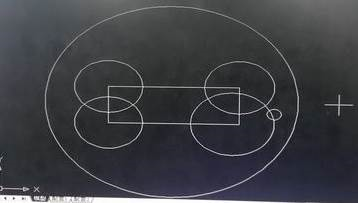
2.鼠标点击新建图层的选项就可以添加一个新的图层,我们可以自定义地给图层设置一个名称


3.想设置颜色的话直接双击颜色就可以选择颜色了

4.如果双击线型,就可以选择线型了,如果在界面没有找到想要的线型,点击加载就可以加载出需要的线型了。
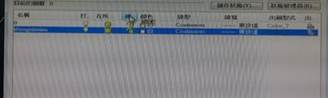

5.设置线宽也是一样,双击后可以选择不同的线宽,点击CAD下方的显示线宽。

6.同理,大家可以添加第二个图层,然后根据自己的需要来设置即可。



























